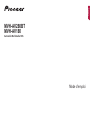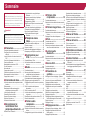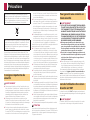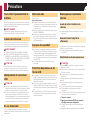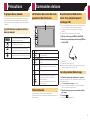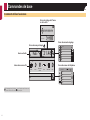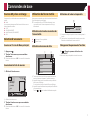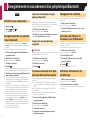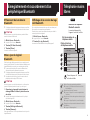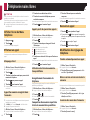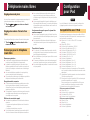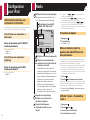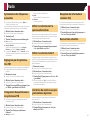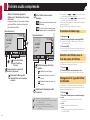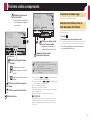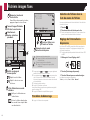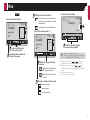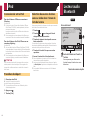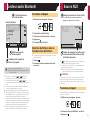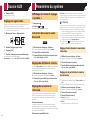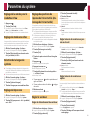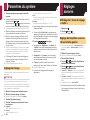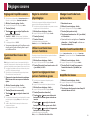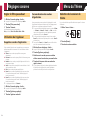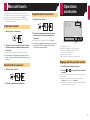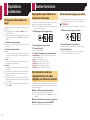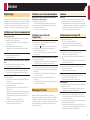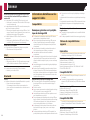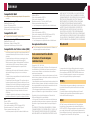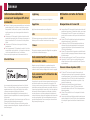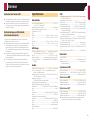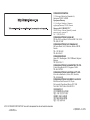2
Merci d’avoir acheté ce produit Pioneer.
Veuillez lire attentivement ces instructions de
façon à savoir comment utiliser votre modèle
correctement. Après avoir terminé de lire les
instructions, conservez ce document dans un
endroit sûr pour consultation ultérieure.
Important
Les écrans fournis en exemple peuvent être
différents des écrans réels, lesquels peuvent
être modifiés sans préavis à titre d’améliora-
tions des performances et des fonctions.
■ Précautions ........................3
Consignes importantes de sécurité ..................3
Pour garantir une conduite en toute
sécurité
.......................................................3
Lors de l’utilisation d’un écran branché à V
OUT
............................................................3
Pour éviter l’épuisement de la batterie
.............4
Caméra de rétrovisée.......................................4
Manipulation du connecteur USB
.....................4
En cas d’anomalie
............................................4
Notre site web
..................................................4
À propos de ce produit
.....................................4
Protection du panneau et de l’écran LCD
.........4
Remarques sur la mémoire interne
..................4
À propos de ce manuel
....................................5
■ Commandes de base .........5
Vérication des noms des composants et des
fonctions
.....................................................5
Télécommande
................................................5
Branchement et débranchement d’un
périphérique de stockage USB
...................5
Lors du premier démarrage
..............................5
Comment utiliser les écrans
.............................6
Sources AV prises en charge
...........................7
Sélection d’une source
.....................................7
Utilisation de l’écran tactile...............................7
■ Enregistrement et
raccordement d’un
périphérique Bluetooth .....8
Afche l’écran « Bluetooth ».............................8
Enregistrement de vos périphériques
Bluetooth
....................................................8
Connexion manuelle d’un périphérique
Bluetooth enregistré
....................................8
Changement de visibilité
..................................8
Saisie du code PIN pour la connexion sans l
Bluetooth
....................................................8
Afche les informations du périphérique
..........8
Effacement de la mémoire Bluetooth
...............9
Mise à jour du logiciel Bluetooth
.......................9
Afchage de la version du logiciel
Bluetooth
....................................................9
■ Téléphonie mains
libres ...................................9
Afcher l’écran de Menu téléphone ................10
Effectuer un appel
..........................................10
Recevoir un appel
..........................................10
Modication des réglages du téléphone
.........10
Remarque pour le téléphone main libre
.........11
■Congurationpour
iPod ..................................11
Compatibilité avec l’iPod ................................11
Informations relatives aux connexions et
fonctions
...................................................12
■ Radio ................................12
Procédure de départ ......................................12
Mise en mémoire des fréquences de
radiodiffusion les plus puissantes
.............12
Afcher l’écran « Paramètres radio »
.............12
Syntonisation des fréquences puissantes
......13
Réglage du pas de syntonisation FM
.............13
Changement de qualité sonore du syntoniseur
FM
............................................................13
Dénir la recherche de fréquences
alternatives
...............................................13
Dénir la recherche Auto PI
...........................13
Limitation des stations aux programmations
régionales
.................................................13
Réception des informations routières (TA)
.....13
Recevoir des actualités
..................................13
■ Fichiers audio
compressés .....................14
Procédure de démarrage ...............................14
Sélection de chiers dans la liste des noms de
chiers
......................................................14
Changement du type de chier multimédia
....14
■ Fichiers vidéo
compressés .....................15
Procédure de démarrage ...............................15
Sélection de chiers dans la liste des noms de
chiers
......................................................15
■Fichiersimagesxes ......16
Procédure de démarrage ...............................16
Sélection de chiers dans la liste des noms de
chiers
......................................................16
Réglage de l’intervalle du diaporama
.............16
■ iPod ..................................17
Connexion de votre iPod ................................18
Procédure de départ
......................................18
Sélection de sources de chansons ou vidéo
dans l’écran de liste de lecture
..................18
■ Lecteur audio
Bluetooth ..........................18
Procédure de départ ......................................19
Sélection de chiers dans la liste des noms de
chiers
......................................................19
■ Source AUX ......................19
Procédure de départ ......................................19
Réglage du signal vidéo
.................................20
■ Paramètres du
système ............................20
Afchage de l’écran de réglage « Système
»
................................................................20
Activation de la source audio Bluetooth
.........20
Réglage du délement continu
.......................20
Réglage de la caméra de rétrovisée
...............20
Réglage de la caméra pour le mode Rear
View
..........................................................21
Réglage du mode sans échec
........................21
Sélection de la langue du système
.................21
Réglage du bip sonore
...................................21
Réglage des positions de réponse de l’écran
tactile (étalonnage de l’écran tactile)
.........21
Régler le variateur
..........................................21
Réglage de l’image
........................................22
■ Réglages sonores ............22
Afchage de l’écran de réglage « Audio » ......22
Réglage de l’équilibre avant-arrière et
droite-gauche
............................................22
Réglage de l’équilibre sonore
.........................23
Ajustement des niveaux des sources
.............23
Régler la correction physiologique
.................23
Utiliser la sortie du haut-parleur d’extrêmes
...23
Ajuster les réglages du haut-parleur d’extrêmes
graves
.......................................................23
Changer la sortie du haut-parleur arrière
.......23
Basculer la sortie arrière RCA........................23
Amplier les basses
.......................................23
Régler le ltre passe-haut
..............................24
Utilisation de l’égaliseur
.................................24
■ Menu du Thème ...............24
Sélection de la couleur de thème ...................24
■ Menu de favoris ...............25
Créer un raccourci .........................................25
Sélection d’un raccourci
.................................25
Suppression d’un raccourci
............................25
■ Opérations communes ....25
Réglage de l’heure et de la date.....................25
Changement du mode écran large
.................26
■ Autres fonctions ..............26
Réglage du signal vidéo de la caméra de
rétrovisée
..................................................26
Réinitialisation de divers réglages/Restauration
des réglages par défaut du produit
............26
■Annexe .............................27
Dépannage ....................................................27
Messages d’erreur
.........................................27
Informations détaillées sur les supports
lisibles
.......................................................28
Avis concernant les droits d’auteur et les
marques commerciales
.............................29
Bluetooth
.......................................................29
WMA
..............................................................29
AAC
...............................................................29
Informations détaillées concernant les
dispositifs iPod connectés
.........................30
Avis concernant la visualisation de données
vidéo
.........................................................30
Avis concernant l’utilisation de chiers
MP3
..........................................................30
Utilisation correcte de l’écran LCD
.................30
Spécications.................................................31
< QRB3561-A >
Sommaire

3
Certaines lois nationales ou gouvernementales peuvent
interdire ou restreindre l’emplacement et l’utilisation de ce
produit dans votre véhicule. Veuillez vous conformer à toutes
les lois et réglementations en vigueur concernant l’utilisa-
tion, l’installation et le fonctionnement de ce produit.
Pour la mise au rebut de ce produit, ne le mélangez pas avec
les déchets domestiques habituels. Un système de collecte
spécifique pour les produits électroniques usagés existe
conformément à la législation en vigueur sur le traitement,
la collecte et le recyclage.
Les particuliers résidant dans les états membres de l’UE, en
Suisse ou en Norvège peuvent retourner gratuitement leurs pro-
duits électroniques usagés dans un centre de collecte désigné
ou chez un revendeur (en cas d’achat d’un nouvel appareil simi-
laire). Pour les pays non mentionnées ci-dessus, veuillez contac-
ter les autorités locales pour connaître la méthode adéquate de
mise au rebut. Ainsi, vous vous assurez que votre appareil mis
au rebut suit le traitement, la récupération et le recyclage néces-
saires, empêchant ainsi les effets potentiellement négatifs sur
l’environnement et la santé humaine.
Consignes importantes de
sécurité
AVERTISSEMENT
N’essayez pas d’installer ou de faire l’entretien de ce pro-
duit vous-même. L’installation ou l’entretien de ce produit
par des personnes n’ayant aucune formation ou expérience
en matière d’équipements électroniques et accessoires
automobiles peut être dangereux et peut entraîner des
risques d’électrocution, de blessure ou autres.
Ne laissez pas ce produit entrer en contact avec des
liquides. Ceci pourrait causer une électrocution. En outre,
le contact avec des liquides peut entraîner des dommages,
de la fumée et une surchauffe de ce produit.
Si un liquide ou une matière étrangère pénètre dans ce
produit, garez votre véhicule dans un endroit sûr, coupez
le contact (ACC OFF) immédiatement, puis consultez votre
revendeur ou le centre de service Pioneer agréé le plus
proche. N’utilisez pas ce produit dans de telles conditions
car cela pourrait entraîner un incendie, une électrocution
ou une autre défaillance.
Si vous remarquez de la fumée, un bruit étrange ou une
odeur venant de ce produit ou tout autre signe anormal au
niveau de l’écran LCD, coupez immédiatement l’alimen-
tation électrique et consultez votre revendeur ou le centre
de service Pioneer agréé le plus proche. L’utilisation de ce
produit dans ces conditions risque d’endommager définiti-
vement le système.
Ne désassemblez pas ou ne modifiez pas ce produit, car les
composants haute tension qui le composent peuvent causer
une électrocution. Assurez-vous de consulter votre revendeur
ou le service après-vente Pioneer agréé le plus proche en cas
de vérifications internes, de réglages ou de réparations.
Avant d’utiliser ce produit, veuillez lire les consignes de sécurité
suivantes de manière à bien les comprendre :
N’utilisez pas ce produit, les applications ou la caméra de
rétrovisée en option (le cas échéant) si cela risque d’une façon
ou d’une autre de détourner votre attention quant à la conduite
en toute sécurité de votre véhicule. Observez toujours les règles
de sécurité au volant et suivez toutes les réglementations de
circulation en vigueur. Si vous éprouvez des difficultés à utiliser
ce produit ou à lire l’écran, garez votre véhicule en lieu sûr et
serrez le frein à main avant d’effectuer les réglages nécessaires.
N’élevez jamais le volume de ce produit à un niveau tel que
vous ne puissiez pas entendre les bruits de la circulation
environnante et les véhicules d’urgence.
Pour plus de sécurité, certaines fonctions sont désactivées
tant que le véhicule n’est pas à l’arrêt et/ou que le frein à
main n’est pas serré.
Conservez ce mode d’emploi à portée de main afin de vous y
référer pour les modes de fonctionnement et les consignes
de sécurité.
N’installez pas ce produit à un endroit où il risque (i) d’entra-
ver la visibilité du conducteur, (ii) d’altérer le fonctionnement
de certains systèmes de commande ou dispositifs de sécu-
rité du véhicule, y compris les airbags ou les touches de feux
de détresse ou (iii) d’empêcher le conducteur de conduire le
véhicule en toute sécurité.
Veillez à toujours attacher votre ceinture de sécurité lorsque
vous conduisez le véhicule. En cas d’accident, vos blessures
peuvent être beaucoup plus graves si votre ceinture n’est
pas attachée correctement.
N’utilisez jamais de casques d’écoute pendant la conduite.
ATTENTION
Ce produit est évalué sous des conditions climatiques modé-
rées et tropicales conformément à la norme CEI 60065 sur les
Appareils audio, vidéo et appareils électroniques analogues
- Exigences de sécurité.
Pour garantir une conduite en
toute sécurité
AVERTISSEMENT
LE FIL VERT CLAIR DU CONNECTEUR D’ALIMENTA-
TION EST CONÇU POUR DÉTECTER LE STATUT EN
STATIONNEMENT ET DOIT ÊTRE BRANCHÉ CÔTÉ
ALIMENTATION ÉLECTRIQUE DU CONTACTEUR DE
FREIN À MAIN. UNE CONNEXION OU UNE UTILISA-
TION INAPPROPRIÉE DE CE FIL PEUT ENFREINDRE
LA LOI EN VIGUEUR ET RISQUER DE CAUSER DES
BLESSURES GRAVES OU DES DOMMAGES.
N’essayez pas de modifier ou de désactiver le sys-
tème de verrouillage du frein à main, qui est installé
pour votre protection. La modification ou la désactiva-
tion du système de verrouillage du frein à main peut
entraîner des blessures graves, voire mortelles.
Pour éviter les risques de dommages ou blessures et
la violation éventuelle des lois applicables, ce produit
ne doit pas être utilisé lorsqu’une image vidéo est
visible par le conducteur.
Dans certains pays, le fait de regarder des images vidéo
sur un écran dans une voiture peut être illégal, même s’il
s’agit d’autres personnes que le conducteur. Lorsqu’il
existe de telles règles, vous devez vous y conformer.
Si vous essayez de regarder des images vidéo en conduisant,
l’avertissement « Regarder la vidéo à l’avant est interdit en
roulant. » apparaît à l’écran. Pour regarder des images vidéo
sur cet écran, arrêtez le véhicule dans un endroit sûr et serrez le
frein à main. Veuillez maintenir la pédale de frein enfoncée avant
de desserrer le frein à main.
Lors de l’utilisation d’un écran
branché à V OUT
La borne de sortie vidéo (V OUT) est destinée au branchement
d’un écran permettant aux passagers à l’arrière de regarder des
images vidéo.
AVERTISSEMENT
N’installez JAMAIS l’écran arrière à un endroit où le conduc-
teur pourrait voir des images vidéo pendant la conduite.
Précautions
< QRB3561-A >
Précautions

4
Pour éviter l’épuisement de la
batterie
Assurez-vous de faire tourner le moteur du véhicule lors de l’uti-
lisation de cet appareil. Utiliser cet appareil sans faire tourner le
moteur peut décharger la batterie.
AVERTISSEMENT
N’installez pas ce produit dans des véhicules qui ne pos-
sèdent pas de câble ACC ni de circuit disponible.
Caméra de rétrovisée
Avec une caméra de rétrovisée en option, vous pouvez utiliser
ce produit pour surveiller une caravane ou pour vous garer en
marche arrière dans un emplacement de stationnement étroit.
AVERTISSEMENT
L’IMAGE DE L’ÉCRAN PEUT APPARAÎTRE INVERSÉE.
UTILISEZ L’ENTRÉE UNIQUEMENT POUR LA MARCHE
ARRIÈRE OU L’IMAGE INVERSÉE DE LA CAMÉRA DE RÉ-
TROVISÉE. TOUTE AUTRE UTILISATION PEUT ENTRAÎNER
DES BLESSURES OU DES DOMMAGES.
ATTENTION
Le mode de rétrovisée doit être utilisé pour vous aider à
surveiller une caravane ou pour faire une marche arrière.
N’utilisez pas cette fonction dans un but de divertissement.
Manipulation du connecteur
USB
ATTENTION
Pour éviter toute perte de données et tout dommage du
périphérique de stockage, ne le retirez jamais de ce produit
pendant que des données sont en cours de transfert.
Pioneer ne saurait garantir la compatibilité avec tous les
périphériques de stockage de masse USB et n’assume
aucune responsabilité en cas de pertes des données conte-
nues sur les lecteurs multimédias, iPhone, smartphones
ou tout autre appareil lors de l’utilisation de ce produit.
En cas d’anomalie
Si ce produit ne fonctionne pas correctement, veuillez vous
adresser à votre revendeur ou au centre de service Pioneer agréé
le plus proche.
Notre site web
Visitez notre site :
http://www.pioneer.eu
Enregistrez votre produit. Nous conservons les détails de
votre achat sur fichier pour vous permettre de consulter ces
informations en cas de déclaration de dommage comme
une perte ou un vol.
Notre site Web fournit les informations les plus récentes sur
PIONEER CORPORATION.
Pioneer fournit régulièrement des mises à jour logicielles
pour améliorer ses produits. Veuillez consulter la section
Support du site Web de Pioneer pour toutes les mises à jour
logicielles disponibles.
À propos de ce produit
Ce produit ne fonctionne pas correctement en dehors de
l’Europe. La fonction RDS (Radio Data System) fonctionne
uniquement dans les zones comportant des stations FM
émettant des signaux RDS. Le service RDS-TMC peut égale-
ment être utilisé dans des endroits où une station émet un
signal RDS-TMC.
Le CarStereo-Pass Pioneer ne peut être utilisé qu’en
Allemagne.
Protection du panneau et de
l’écran LCD
N’exposez pas l’écran LCD à la lumière directe du soleil
lorsque ce produit n’est pas utilisé. Cela peut provoquer un
dysfonctionnement de l’écran LCD en raison des hautes
températures générées.
Lorsque vous utilisez un téléphone portable, maintenez l’an-
tenne du portable éloignée de l’écran LCD pour éviter toute
perturbation vidéo, comme des taches, des bandes colorées,
etc.
Pour empêcher l’écran LCD d’être endommagé, touchez
les touches de l’écran tactile uniquement avec le doigt et
procédez délicatement.
Remarques sur la mémoire
interne
Avant de retirer la batterie du
véhicule
Certains réglages et contenus enregistrés ne sont pas
réinitialisés.
Données faisant l’objet d’un
effacement
Les informations sont effacées si vous débranchez le fil jaune de
la batterie (ou retirez la batterie).
Certains réglages et contenus enregistrés ne sont pas
réinitialisés.
Réinitialisation du microprocesseur
ATTENTION
Appuyez sur RESET pour rétablir les réglages et contenus
enregistrés par défaut.
N’effectuez pas cette opération lorsqu’un périphérique est
connecté à ce produit.
Certains réglages et contenus enregistrés ne sont pas
réinitialisés.
Le microprocesseur doit être réinitialisé dans les conditions
suivantes :
Avant la première utilisation de ce produit après son
installation.
En cas d’anomalie de fonctionnement de ce produit.
Si des problèmes de fonctionnement du système
surviennent.
Si la position de votre véhicule sur la carte s’affiche avec une
erreur de positionnement importante.
1 Coupez le contact.
2 Appuyez sur le bouton RESET avec la pointe
d’un stylo ou un autre objet pointu.
la page 5, Vérification des noms des composants et des
fonctions
Les réglages et contenus enregistrés par défaut sont rétablis.
< QRB3561-A >
Précautions

5
À propos de ce manuel
Ce manuel présente des écrans réels pour décrire les opéra-
tions. En fonction du modèle utilisé, les écrans de certaines
unités peuvent toutefois être différents de ceux présentés dans
ce manuel.
Signication des symboles utilisés
dans ce manuel
AV000BT
Indique le nom des modèles qui prennent en
charge les opérations décrites.
Indique de toucher une touche programmable
appropriée sur l’écran tactile.
HOLD
Indique de maintenir enfoncée une touche
programmable appropriée sur l’écran tactile.
Indique l’existence d’informations de référence
ou complémentaires pour la touche ou l’écran.
Vérication des noms des com-
posants et des fonctions
3
6
5
4
7
2
1
1 Écran LCD
2 Bouton
RESET
la page 4, Réinitialisation du
microprocesseur
3 Bouton Volume (+/–)
4 Bouton
MUTE
Appuyez pour activer ou désactiver le réglage
silencieux.
5
Bouton
Appuyez pour basculer l’affichage entre l’écran
de Menu principal et l’écran de la source en
cours.
6 Bouton
DISP
Appuyez pour activer ou désactiver l’affichage.
7 Bouton
Track (
/
)
Exécute les commandes de syntonisation
manuelle, d’avance/retour rapide et de
recherche de pistes.
Appuyez pour répondre à un appel ou pour
terminer un appel.
Télécommande
La télécommande CD-R33 est vendue séparément.
Pour en savoir plus sur les opérations, consultez le manuel de la
télécommande.
Branchement et débranche-
ment d’un périphérique de
stockage USB
p Avec certains périphériques de stockage USB, il se peut que
ce produit n’atteigne pas sa performance optimale.
p
Le raccordement via un concentrateur USB n’est pas
possible.
p
Un câble USB est nécessaire pour la connexion.
1 Retirez la fiche du port USB du câble USB.
2 Branchez un périphérique de stockage USB sur
le câble USB.
2
1
1 Câble USB
2 Périphérique de stockage USB
Vérifiez qu’aucune donnée n’est en cours d’accès avant de
retirer le périphérique de stockage USB.
Lors du premier démarrage
1 Allumez le moteur pour démarrer le système.
Après une courte pause, l’écran de démarrage apparaît l’espace
de quelques secondes.
L’écran « Sélectionnez une langue » apparaît.
p
À partir du deuxième démarrage, l’écran affiché diffère en
fonction des conditions précédentes.
2 Touchez la langue que vous souhaitez utiliser
sur l’écran.
3 Touchez .
L’écran de Menu principal apparaît.
Commandes de base
< QRB3561-A >
Précautions Commandes de base

6
Comment utiliser les écrans
Phone Book
abcdefghi
abcdefghi
abcdefghi
abcdefghi
abcdefghi
3
ABC
A
4821
6/10
Radio
iPodRadio
Bluetooth
Audio
AUX Rear View OFF
System
Month/Date
12hour 24hour
10 620162148
Time Format
d/m/y m/d/y
Écran du menu principal
Écran de réglage de l'heure
et de la date
Écran du menu de réglage
Écran du menu du téléphone
Icônes des sources AV
Source actuelle
En appuyant sur le bouton sur n’importe quel écran, vous
pouvez afficher l’écran de Menu principal.
< QRB3561-A >
Commandes de base

7
Sources AV prises en charge
Vous pouvez lire ou utiliser les sources suivantes avec ce
produit.
Radio
Les sources suivantes peuvent être lues ou utilisées en raccor-
dant un dispositif auxiliaire.
USB
iPod (MVH-AV280BT)
Audio Bluetooth (MVH-AV280BT)
AUX
Sélection d’une source
Source sur l’écran de Menu principal
1 Appuyez sur .
2 Touchez l’icône source que vous souhaitez
sélectionner.
p Quand vous sélectionnez « OFF », la source AV est mise hors
tension.
Source dans la liste de sources
1 Affichez la liste de sources.
USB
4821
6/10
Abcdefghi
Abcdefghi
ABC
9999’99” -9999’99”
1
1 Affichez la liste de sources.
2 Touchez la touche source que vous souhaitez
sélectionner.
p Quand vous sélectionnez « OFF », la source AV est mise hors
tension.
Utilisation de l’écran tactile
Vous pouvez commander ce produit en touchant les touches de
l’écran directement avec les doigts.
p
Pour empêcher l’écran LCD d’être endommagé, assu-
rez-vous de toucher l’écran uniquement avec le doigt
délicatement.
Utilisation des touches courantes de
l’écran tactile
: Retourne à l’écran précédent.
: Ferme l’écran.
Utilisation des écrans de liste
ROOT
abcdefghi
abcdefghi
abcdefghi
abcdefghi
abcdefghi
1 Toucher un élément sur la liste vous permet de réduire le
nombre d’options et de passer à l’opération suivante.
2
Apparaît lorsque tous les caractères ne sont pas affichés
dans la zone d’affichage.
Si vous touchez la touche, le reste défile pour affichage.
3
Apparaît lorsque des éléments ne peuvent pas être affichés
sur une seule page.
Touchez
ou pour visualiser les éléments masqués.
Utilisation de la barre temporelle
9999’99” -9999’99”
1
1 Vous pouvez changer le point de lecture en faisant glisser la
touche.
p
Cette fonction n’est pas disponible lorsque la source audio
Bluetooth est sélectionnée comme source AV.
Changement du panneau de fonction
1 : Change le panneau de fonction des
sources AV.
Cette touche n’est pas disponible sur toutes les sources.
< QRB3561-A >
Commandes de base

8
AV280BT
Afche l’écran « Bluetooth »
1 Appuyez sur .
2 Touchez , puis .
L’écran « Bluetooth » apparaît.
Enregistrement de vos périphé-
riques Bluetooth
p Si trois périphériques sont déjà appairés, « Mémoire
saturée » est affiché. Supprimez d’abord un périphérique
appairé.
la page 8, Suppression d’un périphérique enregistré
1 Activez la technologie sans fil Bluetooth sur
vos périphériques.
2 Affiche l’écran « Bluetooth ».
la page 8, Affiche l’écran « Bluetooth »
3 Touchez [Connexion].
4 Touchez .
Le système recherche des périphériques Bluetooth en attente de
connexion et affiche dans une liste les périphériques trouvés.
5 Touchez le nom du périphérique Bluetooth que
vous souhaitez enregistrer.
p Si votre périphérique prend en charge SSP (appariement
simple et sécurisé), un nombre de six chiffres apparaît sur
l’affichage de ce produit. Touchez [Oui] pour appairer le
périphérique.
p
Une fois la connexion établie, le nom du périphérique s’af-
fiche. Touchez le nom du périphérique pour le déconnecter.
Une fois le périphérique correctement enregistré, une
connexion Bluetooth est établie à partir du système.
p
La connexion Bluetooth peut également être effectuée en
détectant ce produit parmi les appareils Bluetooth. Avant
l’enregistrement, assurez-vous que « Visibilité » dans le
menu « Bluetooth » est réglé sur « Act ». Pour des infor-
mations détaillées sur le fonctionnement d’un périphérique
Bluetooth, consultez les consignes d’utilisation fournies
avec le périphérique Bluetooth.
la page 8, Changement de visibilité
Connexion automatique à un péri-
phérique Bluetooth
Cette fonction connecte automatiquement le dernier périphé-
rique Bluetooth connecté à ce produit dès que les deux périphé-
riques ne sont éloignés que de quelques mètres.
1 Affiche l’écran « Bluetooth ».
la page 8, Affiche l’écran « Bluetooth »
2 Touchez [Connexion automatique] pour passer
à « Act » (par défaut) ou à « Dés ».
Suppression d’un périphérique
enregistré
ATTENTION
Ne mettez jamais ce produit hors tension pendant la suppres-
sion du périphérique Bluetooth apparié.
1 Affiche l’écran « Bluetooth ».
la page 8, Affiche l’écran « Bluetooth »
2 Touchez [Connexion].
3 Touchez .
Connexion manuelle d’un péri-
phérique Bluetooth enregistré
Connectez le périphérique Bluetooth manuellement dans les
cas suivants :
Deux périphériques Bluetooth ou plus sont enregistrés et
vous souhaitez sélectionner manuellement le périphérique à
utiliser.
Vous souhaitez reconnecter un périphérique Bluetooth
déconnecté.
La connexion ne peut être établie automatiquement pour
une raison ou pour une autre.
1 Activez la technologie sans fil Bluetooth sur
vos périphériques.
2 Affiche l’écran « Bluetooth ».
la page 8, Affiche l’écran « Bluetooth »
3 Touchez [Connexion].
4 Touchez le nom du périphérique que vous
souhaitez connecter.
Changement de visibilité
Cette fonction définit si ce produit est visible ou non pour l’autre
périphérique.
1 Affiche l’écran « Bluetooth ».
la page 8, Affiche l’écran « Bluetooth »
2 Touchez [Visibilité] pour passer à « Act » (par
défaut) ou à « Dés ».
Saisie du code PIN pour la
connexion sans l Bluetooth
Pour connecter votre périphérique Bluetooth à ce produit, vous
devez saisir un code PIN.
Vous pouvez changer le code PIN avec cette fonction.
1 Affiche l’écran « Bluetooth ».
la page 8, Affiche l’écran « Bluetooth »
2 Touchez [Entrée code].
3 Touchez [0] à [9] pour saisir le code PIN
(jusqu’à 8 chiffres).
4 Touchez .
p Le code PIN par défaut est « 0000 ».
Afche les informations du
périphérique
1 Affiche l’écran « Bluetooth ».
la page 8, Affiche l’écran « Bluetooth »
2 Touchez [Information autoradio].
Le nom et l’adresse du périphérique Bluetooth et de ce produit
sont affichés.
Enregistrement et raccordement d’un périphérique Bluetooth
< QRB3561-A >
Enregistrement et raccordement d’un périphérique Bluetooth

9
Effacement de la mémoire
Bluetooth
p Ce réglage est disponible uniquement lorsque vous arrêtez
votre véhicule dans un endroit sûr et serrez le frein à main.
ATTENTION
Ne mettez jamais ce produit hors tension pendant l’efface-
ment de la mémoire Bluetooth.
1 Affiche l’écran « Bluetooth ».
la page 8, Affiche l’écran « Bluetooth »
2 Touchez [Eff. Mém. Bluetooth].
3 Touchez [Effacer].
L’écran de confirmation apparaît.
Mise à jour du logiciel
Bluetooth
Cette fonction est utilisée pour mettre à jour ce produit avec le
dernier logiciel Bluetooth. Pour des informations détaillées sur le
logiciel Bluetooth et sa mise à jour, consultez notre site Web.
p
La source est désactivée et la connexion Bluetooth est
déconnectée avant de démarrer le processus.
p
Ce réglage est disponible uniquement lorsque vous arrêtez
votre véhicule dans un endroit sûr et serrez le frein à main.
p
Vous devez stocker le fichier à jour de la version dans le
périphérique de stockage USB à l’avance.
ATTENTION
Ne mettez jamais ce produit hors tension et ne déconnectez
jamais le téléphone pendant la mise à jour du logiciel.
1 Connectez à cet appareil le périphérique de
stockage USB où le fichier à jour de la version
est stocké.
la page 5, Branchement et débranchement d’un périphé-
rique de stockage USB
2 Affiche l’écran « Bluetooth ».
la page 8, Affiche l’écran « Bluetooth »
3 Touchez [MAJ logiciel Bluetooth].
4 Touchez [Démarrer].
Suivez les instructions à l’écran pour terminer la mise à jour du
logiciel Bluetooth.
Afchage de la version du logi-
ciel Bluetooth
En cas de dysfonctionnement de ce produit, vous devrez peut-
être contacter votre revendeur pour réparation.
Dans de tels cas, suivez la procédure suivante pour vérifier la
version logicielle de cet appareil.
1 Affiche l’écran « Bluetooth ».
la page 8, Affiche l’écran « Bluetooth »
2 Touchez [Ver. log. Bluetooth].
La version du module Bluetooth de ce produit apparaît.
AV280BT
Phone Book
abcdefghi
abcdefghi
abcdefghi
abcdefghi
abcdefghi
3
ABC
A
Indicateur de téléphone
Bluetooth connecté
État de réception du
téléphone mobile
*2
*3
*1
*4
Le numéro d'appareil de
l'appareil connecté s'afche.
État de la batterie
du téléphone mobile
Permet de passer à l’ écran de
recherche initiale.
*1
Affiche l’écran de numérotation prédéfinie.
la page 10, Utilisation des listes de numérota-
tion prédéfinies
*2
Bascule vers la liste de l’annuaire.
la page 10, Appel d’un numéro enregistré dans
l’annuaire
*3
Bascule vers les listes des appels en absence, reçus
et effectués.
la page 10, Appel à partir du journal des appels
*4
Change de mode pour entrer directement le numéro
de téléphone.
la page 10, Marquage direct
Téléphonie mains libres
< QRB3561-A >
Enregistrement et raccordement d’un
périphérique Bluetooth
Téléphonie mains
libres

10
ATTENTION
Pour votre sécurité, évitez de téléphoner dans la mesure du
possible en conduisant.
Pour utiliser cette fonction, vous devez connecter votre télé-
phone portable à ce produit via Bluetooth à l’avance.
la page 8, Enregistrement et raccordement d’un périphé-
rique Bluetooth
Afcher l’écran de Menu
téléphone
1 Appuyez sur .
2 Touchez .
L’écran de Menu téléphone apparaît.
Effectuer un appel
Vous disposez de nombreuses méthodes pour effectuer un
appel.
Marquage direct
1 Affichez l’écran « Menu du téléphone ».
la page 10, Afficher l’écran de Menu téléphone
2 Touchez .
3 Touchez les touches numériques pour saisir le
numéro de téléphone.
4 Touchez pour passer un appel.
5 Touchez pour terminer l’appel.
p Il se peut que vous entendiez un bruit lorsque vous
raccrochez.
Appel d’un numéro enregistré dans
l’annuaire
p Les contacts sur votre téléphone seront automatiquement
transférés sur ce produit.
p
« Visibilité » de l’écran « Bluetooth » doit être activée.
la page 8, Changement de visibilité
1 Affichez l’écran « Menu du téléphone ».
la page 10, Afficher l’écran de Menu téléphone
2 Touchez .
3 Touchez le nom désiré dans la liste.
4 Touchez le numéro de téléphone que vous
souhaitez composer.
L’écran de numérotation apparaît et la numérotation commence.
5 Touchez pour terminer l’appel.
Appel à partir du journal des appels
1 Affichez l’écran « Menu du téléphone ».
la page 10, Afficher l’écran de Menu téléphone
2 Touchez .
3 Touchez l’élément pour changer la liste de
l’historique.
Les éléments suivants sont disponibles :
: Liste des appels reçus
: Liste des appels composés
: Liste des appels en absence
4 Touchez une entrée de la liste pour effectuer un
appel.
L’écran de numérotation apparaît et la numérotation commence.
5 Touchez pour terminer l’appel.
Utilisation des listes de numérota-
tion prédénies
Enregistrement d’un numéro de
téléphone
Vous pouvez enregistrer jusqu’à six numéros de téléphone
prédéfinis par périphérique.
1 Affichez l’écran « Menu du téléphone ».
la page 10, Afficher l’écran de Menu téléphone
2 Touchez ou .
Sur l’écran « Répert. Téléph », touchez le nom souhaité.
3 Touchez .
Composition d’un numéro à partir de
la liste de numérotation prédénie
1 Affichez l’écran « Menu du téléphone ».
la page 10, Afficher l’écran de Menu téléphone
2 Touchez .
3 Touchez l’élément que vous souhaitez
composer.
L’écran de numérotation apparaît et la numérotation commence.
4 Touchez pour terminer l’appel.
Recevoir un appel
1 Touchez pour répondre à l’appel.
Si vous touchez tout en recevant un appel en
attente, vous pouvez passer à la personne en train
de parler.
Touchez pour rejeter l’appel.
2 Touchez pour terminer l’appel.
Modication des réglages du
téléphone
Prendre automatiquement un appel
1 Affiche l’écran « Bluetooth ».
la page 8, Affiche l’écran « Bluetooth »
2 Touchez [Réponse auto] pour passer à « Act »
ou « Dés » (par défaut).
Mise en service ou hors service de la
sonnerie
Vous pouvez choisir d’utiliser ou non la sonnerie de ce produit.
1 Affiche l’écran « Bluetooth ».
la page 8, Affiche l’écran « Bluetooth »
2 Touchez [Tonalité] pour passer à « Act » (par
défaut) ou à « Dés ».
Inversion des noms dans l’annuaire
1 Affiche l’écran « Bluetooth ».
la page 8, Affiche l’écran « Bluetooth »
2 Touchez [Inverser le nom].
< QRB3561-A >
Téléphonie mains libres

11
Réglage du mode privé
Au cours d’une conversation, vous pouvez passer en mode privé
(parlez directement dans votre téléphone portable).
1 Touchez ou pour activer ou désacti-
ver le mode privé.
Réglage du volume d’écoute d’un
tiers
Ce produit peut être réglé au volume d’écoute de l’autre partie.
1 Touchez pour basculer entre les trois
niveaux de volume.
Remarque pour le téléphone
main libre
Remarques générales
La connexion à tous les téléphones portables dotés de la
technologie sans fil Bluetooth n’est pas garantie.
La distance en visibilité directe entre ce produit et votre
téléphone portable doit être de 10 mètres ou moins lors de
l’envoi et de la réception voix-données avec la technologie
Bluetooth.
Avec certains téléphones portables, il se peut que le bip
sonore ne soit pas émis des haut-parleurs.
Si le mode privé est sélectionné sur le téléphone portable, la
téléphonie mains libres peut être désactivée.
Enregistrement et connexion
Le fonctionnement des téléphones portables varie en fonc-
tion du type de téléphone portable. Consultez le manuel
d’instructions fourni avec votre téléphone portable pour des
instructions détaillées.
Si le transfert de l’annuaire ne fonctionne pas, déconnectez
votre téléphone puis effectuez à nouveau l’appairage de
votre téléphone vers ce produit.
Effectuer et recevoir des appels
Vous entendrez probablement un bruit dans les situations
suivantes :
— Lorsque vous répondez au téléphone avec le bouton du
téléphone.
— Lorsque votre interlocuteur raccroche.
Si votre interlocuteur n’entend pas la conversation du fait
d’un écho, diminuez le volume du téléphone mains libres.
Avec certains téléphones portables, même après avoir
appuyé sur le bouton de votre téléphone portable pour
accepter un appel, le téléphone main libre peut ne pas être
disponible.
Le nom enregistré apparaît si le numéro de téléphone est
déjà enregistré dans l’annuaire. Si un numéro de téléphone
est enregistré sous des noms différents, seul le numéro de
téléphone sera affiché.
Les journaux des appels reçus et le journal des
numéros composés
Vous ne pouvez pas appeler à partir de l’entrée d’un utilisa-
teur inconnu (pas de numéro de téléphone) dans le journal
des appels reçus.
Si les appels sont effectués en utilisant le téléphone por-
table, aucune donnée de journal n’est enregistrée dans ce
produit.
Transferts de l’annuaire
S’il y a plus de 1 000 entrées dans l’annuaire de votre télé-
phone portable, il se peut que toutes les entrées ne soient
pas téléchargées complètement.
Selon le téléphone, ce produit peut ne pas afficher correcte-
ment l’annuaire.
Si l’annuaire du téléphone contient des données images, il
se peut que l’annuaire ne soit pas correctement transféré.
Sur certains téléphones portables, le transfert de l’annuaire
n’est pas possible.
AV280BT
Lors de l’utilisation d’un iPod avec ce produit, configurez les
réglages du produit en fonction de l’appareil à connecter.
Compatibilité avec l’iPod
Ce produit prend uniquement en charge les modèles d’iPod et
les versions logicielles d’iPod qui suivent. Les autres peuvent ne
pas fonctionner correctement.
iPhone 4, 4s, 5, 5c, 5s, 6, 6 Plus : iOS 7.0 ou version
ultérieure.
iPhone 3GS : iOS 6.0.1
iPod touch (4e, 5e génération) : iOS 6.0.1
iPod touch (3e génération) : iOS 5.1.1
iPod touch (2e génération) : iOS 4.2.1
iPod classic 160 Go (2009) : Ver. 2.0.4
iPod classic 160 Go (2008) : Ver. 2.0.1
iPod classic 80 Go : Ver. 1.1.2
iPod nano (7e génération)
iPod nano (6e génération) : Ver. 1.2
iPod nano (5e génération) : Ver. 1.0.2
iPod nano (4e génération) : Ver. 1.0.4
iPod nano (3e génération) : Ver. 1.1.3
p Vous pouvez connecter et commander un iPod compatible
avec ce produit en utilisant des câbles de connexion vendus
séparément.
p
Les méthodes d’opération peuvent varier selon le modèle de
l’iPod et la version logicielle.
p
En fonction de la version logicielle de l’iPod, ce dernier peut
ne pas être compatible avec ce produit.
Pour en savoir plus sur la compatibilité d’un iPod avec ce
produit, consultez les informations sur notre site Web.
Ce manuel concerne les modèles d’iPod suivants.
iPod avec connecteur à 30 broches
iPhone 3GS, 4, 4s
iPod touch 2e, 3e, 4e génération
iPod classic 80 Go, 160 Go
iPod nano 3e, 4e, 5e, 6e génération
iPod avec connecteur Lightning
iPhone 6, 6 Plus
iPhone 5, 5s, 5c
iPod touch 5e génération
iPod nano 7e génération
Conguration pour iPod
< QRB3561-A >
Téléphonie mains libres Conguration
pour iPod

12
Informations relatives aux
connexions et fonctions
Les réglages et câbles nécessaires pour connecter chaque appa-
reil, ainsi que les sources disponibles sont les suivants.
iPod / iPhone avec connecteur à
30 broches
En cas de connexion par CD-IU201V
(vendu séparément)
Sources disponibles
iPod (audio)
iPod (vidéo)
iPod / iPhone avec connecteur
Lightning
En cas de connexion par CD-IU52
(vendu séparément)
Sources disponibles
iPod (audio)
Radio
4821
1
2
3
4
5
6
6/10
MWFM1
Abcdefghi
Abcdefghi
Abcdefghi
Sélectionne la bande FM1,
FM2, FM3, MW ou LW.
Effectue une recherche manuelle.
Effectue la syntonisation de
recherche ou la syntonisation de
recherche sans arrêt.
En relâchant la touche au bout de
quelques secondes, saute à la station la
plus proche de la fréquence en cours. Si
vous touchez à nouveau pendant que le
système est en cours de recherche,
annule l'accord par recherche et
effectue la syntonisation manuelle.
Tout en maintenant la touche pendant
plusieurs secondes, effectue la
syntonisation de recherche sans arrêt.
Afche la liste des canaux préréglés.
Sélectionner un élément de la liste («1»
à «6») pour passer au canal préréglé.
Rappelle le canal préréglé
mémorisé sur une touche à
partir de la mémoire.
Enregistre la fréquence
d'émission actuelle sur une
touche.
HOLD
HOLD
p En appuyant sur ou , vous pouvez également
accéder aux canaux préréglés.
p
En maintenant appuyé ou et en relâchant, vous
pouvez également effectuer la syntonisation.
p
En appuyant et en maintenant enfoncé ou , vous
pouvez procéder à la syntonisation en continu. Si vous
appuyez à nouveau, la syntonisation en continu est annulée
et le canal préréglé est commuté.
Procédure de départ
1 Appuyez sur .
2 Touchez [Radio].
L’écran « Radio » apparaît.
Mise en mémoire des fré-
quences de radiodiffusion les
plus puissantes
La fonction BSM (mémoire des meilleures stations) enregistre
automatiquement les six fréquences de diffusion les plus puis-
santes sur les touches de présélection « 1 » à « 6 ».
p
En mémorisant des fréquences de radiodiffusion avec BSM,
il se peut que celles déjà enregistrées soient remplacées.
p
Les fréquences de radiodiffusion précédemment mémori-
sées peuvent rester en mémoire si le nombre de fréquences
enregistrées n’a pas atteint la limite.
1 Touchez .
2 Touchez pour démarrer une recherche.
Pendant que le message est affiché, les six fréquences de radio-
diffusion les plus puissantes sont mémorisées pour les touches
de présélection dans l’ordre de leur puissance de signal.
Si vous touchez [Annuler], le processus de stoc-
kage est annulé.
Afcher l’écran « Paramètres
radio »
1 Appuyez sur .
2 Touchez , puis .
3 Touchez [Entrée Audio/Vidéo].
4 Touchez [Paramètres radio].
Radio
< QRB3561-A >
Conguration
pour iPod
Radio

13
Syntonisation des fréquences
puissantes
p Vous pouvez utiliser cette fonction quand « Radio » est
sélectionné en tant que source.
La syntonisation automatique locale vous permet de rechercher
uniquement les stations de radio ayant un signal suffisant.
1 Affichez l’écran « Paramètres radio ».
la page 12, Afficher l’écran « Paramètres radio »
2 Touchez [Local].
3 Touchez l’élément que vous souhaitez régler.
Dés (par défaut) :
Désactive le réglage de syntonisation automatique.
Niveau1 à Niveau4 :
Règle le niveau de sensibilité de la FM sur Niveau1 à
Niveau4 (pour PO et GO à Niveau1 ou Niveau2).
p
Le réglage FM « Niveau4 » (PO et GO « Niveau2 ») permet
uniquement la réception des stations avec les signaux les
plus puissants.
Réglage du pas de syntonisa-
tion FM
Vous pouvez changer le pas de syntonisation pour la bande FM.
p
Le pas de réglage reste à 50 kHz pendant la recherche
manuelle.
1 Désactivez la source.
la page 7, Source sur l’écran de Menu principal
2 Affichez l’écran « Paramètres radio ».
la page 12, Afficher l’écran « Paramètres radio »
3 Touchez [Pas en mode FM] pour changer le pas
à « 100kHz » (par défaut) ou à « 50kHz ».
Changement de qualité sonore
du syntoniseur FM
p Cette fonction est uniquement disponible quand vous
recevez la bande FM.
1 Affichez l’écran « Paramètres radio ».
la page 12, Afficher l’écran « Paramètres radio »
2 Touchez [Son Tuner] pour sélectionner
l’élément.
Musique (par défaut) :
Donne la priorité à la qualité du son.
Débat :
Donne la priorité à la réduction du bruit.
Standard :
Ne donne aucun effet.
Dénir la recherche de fré-
quences alternatives
Quand le syntoniseur ne peut pas obtenir une bonne réception,
syntonise vers une autre station émettrice qui prend en charge
le même programme dans le réseau courant.
1 Affichez l’écran « Paramètres radio ».
la page 12, Afficher l’écran « Paramètres radio »
2 Touchez [Fréquence alternative] pour passer à
« Act » (par défaut) ou à « Dés ».
Dénir la recherche Auto PI
Lorsque vous passez à la station émettrice contenant des don-
nées RDS, recherche automatiquement la station émettrice avec
le même code PI (Identification du programme) dans toute la
bande de fréquence.
1 Désactivez la source.
la page 7, Source sur l’écran de Menu principal
2 Affichez l’écran « Paramètres radio ».
la page 12, Afficher l’écran « Paramètres radio »
3 Touchez [Auto PI] pour passer à « Act » ou « Dés
» (par défaut).
p Même si vous réglez sur « Dés », la recherche PI est auto-
matiquement effectuée quand le syntoniseur ne peut pas
obtenir une bonne réception.
Limitation des stations aux pro-
grammations régionales
Vous pouvez basculer si le code région est vérifié pendant la
recherche Auto PI.
1 Affichez l’écran « Paramètres radio ».
la page 12, Afficher l’écran « Paramètres radio »
2 Touchez [Région] pour passer à « Act » (par
défaut) ou à « Dés ».
Réception des informations
routières (TA)
Les informations routières peuvent être reçues depuis la der-
nière fréquence sélectionnée, interrompant les autres sources.
1 Affichez l’écran « Paramètres radio ».
la page 12, Afficher l’écran « Paramètres radio »
2 Touchez [Interrupt. Infos trac] pour passer à «
Act » ou « Dés » (par défaut).
Recevoir des actualités
Les actualités peuvent être reçues depuis la dernière fréquence
sélectionnée, interrompant les autres sources.
1 Affichez l’écran « Paramètres radio ».
la page 12, Afficher l’écran « Paramètres radio »
2 Touchez [Interrupt. Actualités] pour passer à «
Act » ou « Dés » (par défaut).
< QRB3561-A >
Radio

14
USB
4821
6/10
Abcdefghi
Abcdefghi
ABC
9999’99” -9999’99”
*1
Saute les fichiers
vers l'avant ou
l'arrière.
Commute entre le mode de
lecture et de pause.
*2
Écran de lecture 1
Commute l'affichage des
informations sur la musique
actuelle.
Affiche l’ illustration lorsque le
fichier avec l’
illustration est en cours
de lecture.
Le type de fichier de l’
illustration doit être
au format JPEG et la taille du fichier doit
être inférieure à 99 Ko.
USB
4821
6/10
Abcdefghi
Abcdefghi
ABC
Lit les fichiers dans un ordre
aléatoire.
: Ne lit pas les fichiers dans un ordre
aléatoire.
: Lit tous les fichiers dans la plage
répétée dans un ordre aléatoire.
Définit une plage de lecture
répétée.
: Répète tous les fichiers.
: Répète le fichier en cours de
lecture.
: Répète le dossier en cours de
lecture.
Sélectionne le dossier précédent
ou suivant.
Écran de lecture 2
*1
Sélectionne un fichier dans la liste.
la page 14, Sélection de fichiers dans la liste des
noms de fichiers
*2
Change le type de fichier multimédia.
la page 14, Changement du type de fichier
multimédia
p
En appuyant sur ou sur , vous pouvez également
sauter les fichiers en avant ou en arrière.
p
En maintenant enfoncé ou , vous pouvez effectuer
un retour rapide ou une avance rapide.
Vous pouvez lire des fichiers audio compressés sur un périphé-
rique de stockage USB.
la page 28, Tableau de compatibilité des supports
Procédure de démarrage
1 Appuyez sur .
2 Branchez le périphérique de stockage USB.
la page 5, Branchement et débranchement d’un périphé-
rique de stockage USB
3 Touchez [USB].
p La lecture suit l’ordre des numéros de dossier. Les dossiers
sont ignorés s’ils ne contiennent pas de fichiers lisibles.
Sélection de chiers dans la
liste des noms de chiers
Vous pouvez rechercher des fichiers ou dossiers à lire à l’aide de
la liste des noms de fichiers ou de dossiers.
1 Touchez .
2 Touchez un fichier de la liste pour le lire.
p Les fichiers sont lus dans l’ordre des numéros de fichiers.
Changement du type de chier
multimédia
Lors de la lecture d’un support numérique contenant divers
types de fichiers multimédias, vous pouvez basculer entre les
types de fichiers multimédias à lire.
1 Touchez .
2 Touchez l’élément que vous souhaitez régler.
Music :
Passe au type de fichier multimédia musical (audio
compressé).
Video :
Passe au type de fichier multimédia vidéo.
Photo :
Bascule le type de fichier multimédia sur image fixe (don-
nées JPEG ou BMP).
Fichiers audio compressés
< QRB3561-A >
Fichiers audio compressés

15
USB
4821
Stop
9999’99” -9999’99”
Full
Pause
6/10
Abcdefghi
Abcdefghi
Arrête la lecture.
*1
Effectue une lecture image par
image.
Effectue une lecture au ralenti.
Masque les touches de
l'écran tactile.
Pour afcher de nouveau les
touches, appuyez n'importe
où sur l'écran.
Dénit une plage de lecture
répétée.
: Répète tous les chiers.
: Répète le chier en cours de
lecture.
: Répète le dossier en cours de
lecture.
HOLD
USB
4821
Stop
9999’99” -9999’99”
Full
Pause
6/10
Abcdefghi
Abcdefghi
Effectue un retour rapide
ou une avance rapide.
*2
Commute entre le mode
de lecture et de pause.
Appuyez de nouveau pour
changer la vitesse de lecture.
*1
Sélectionne un fichier dans la liste.
la page 15, Sélection de fichiers dans la liste des
noms de fichiers
*2
Change le type de fichier multimédia.
la page 14, Changement du type de fichier
multimédia
p
En appuyant sur ou sur , vous pouvez également
sauter les fichiers en avant ou en arrière.
p
En maintenant enfoncé ou , vous pouvez effectuer
un retour rapide ou une avance rapide.
p
Changer le mode écran large.
la page 25, Opérations communes
Vous pouvez lire des fichiers vidéo compressés sur un périphé-
rique de stockage USB.
la page 28, Tableau de compatibilité des supports
ATTENTION
Pour des raisons de sécurité, les images vidéo ne sont pas
visibles quand le véhicule se déplace. Pour regarder des
images vidéo, arrêtez-vous dans un endroit sûr et serrez le
frein à main.
Procédure de démarrage
la page 14, Fichiers audio compressés
Sélection de chiers dans la
liste des noms de chiers
Vous pouvez sélectionner les fichiers à afficher à l’aide de la liste
de noms de fichiers.
1 Touchez .
2 Touchez un fichier de la liste pour le lire.
p Les fichiers sont lus dans l’ordre du numéro de fichier et les
dossiers sont ignorés s’ils ne contiennent aucun fichier.
Touchez le symbole de lecture de la miniature
pour prévisualiser le fichier.
Fichiers vidéo compressés
< QRB3561-A >
Fichiers vidéo compressés

16
USB
4821
Abcdefghi
Abcdefghi
6/10
Full
*1
Dénit une plage de
lecture répétée.
: Répète tous les chiers.
: Répète le dossier en cours
de lecture.
Lit les chiers dans un ordre
aléatoire.
: Ne lit pas les chiers dans un
ordre aléatoire.
: Lit tous les chiers dans la plage
en cours de lecture répétée dans
un ordre aléatoire.
Sélectionne le
dossier suivant ou
précédent.
Tourne l'image afchée de
90° dans le sens horaire.
Masque les touches de
l'écran tactile.
Pour afcher de nouveau les touches,
appuyez n'importe où sur l'écran.
USB
4821
Abcdefghi
Abcdefghi
6/10
Full
Saute les chiers vers
l'avant ou l'arrière.
Commute entre le mode
de lecture et de pause.
*2
*1
Sélectionne un fichier dans la liste.
la page 16, Sélection de fichiers dans la liste des
noms de fichiers
*2
Change le type de fichier multimédia.
la page 14, Changement du type de fichier
multimédia
p
En appuyant sur ou sur , vous pouvez également
sauter les fichiers en avant ou en arrière.
p
En maintenant enfoncé ou , vous pouvez recher-
cher 10 fichiers JPEG à la fois. Si le fichier en cours de
lecture est le premier ou le dernier du dossier, la recherche
n’est pas effectuée.
p
Changer le mode écran large.
la page 25, Opérations communes
Vous pouvez lire des images fixes enregistrées sur un périphé-
rique de stockage USB.
la page 28, Tableau de compatibilité des supports
Procédure de démarrage
la page 14, Fichiers audio compressés
Sélection de chiers dans la
liste des noms de chiers
Vous pouvez sélectionner les fichiers à afficher à l’aide de la liste
de noms de fichiers.
1 Touchez .
2 Touchez un fichier de la liste pour le lire.
p Touchez un dossier dans la liste pour voir son contenu. Vous
pouvez lire un fichier dans la liste en le touchant.
Réglage de l’intervalle du
diaporama
Les fichiers JPEG ou BMP peuvent être affichés sous forme de
diaporama sur ce produit. Ce réglage permet de régler l’inter-
valle entre chaque image.
p
Ce réglage est disponible pendant la lecture de fichiers JPEG
ou BMP.
1 Affichage de l’écran “Réglage vidéo”.
2 Touchez [Durée image diaporama].
3 Touchez l’élément que vous souhaitez régler.
Les éléments suivants sont disponibles :
“10sec” (par défaut), “5sec”, “15sec”, “Manuel”.
Fichiers images xes
< QRB3561-A >
Fichiers images xes

17
AV280BT
iPod
4821
Abcdefghi
Abcdefghi
ABC
99999/99999
9999’99” -9999’99”
6/10
Écran de la source audio 1
Commute entre le mode de
lecture et de pause.
Saute les fichiers vers
l'avant ou l'arrière.
iPod
4821
Abcdefghi
Abcdefghi
ABC
99999/99999
6/10
x1
Définit une lecture aléatoire.
: Lecture normale
: Lecture rapide
: Lecture au ralenti
Écran de la source audio 2
: Lecture dans un ordre aléatoire des
chansons ou des vidéos dans la liste
sélectionnée.
: Lit l'album dans un ordre aléatoire.
Définit une plage de lecture
répétée.
: Répète la lecture de la liste
sélectionnée complète.
: Répète la chanson ou vidéo
en cours.
Change la vitesse du livre audio.
1
1/2
2
iPod
4821
Abcdefghi
99999/99999
9999’99” -9999’99”
Full
Écran de la source vidéo
Effectue un retour rapide
ou une avance rapide.
Sélectionne une piste dans la liste.
la page 18, Sélection de sources de chansons ou
vidéo dans l’écran de liste de lecture
p
En appuyant sur le bouton ou , vous pouvez
également sauter les fichiers en avant ou en arrière.
p
En maintenant enfoncé le bouton ou , vous
pouvez également effectuer un retour rapide ou une avance
rapide.
p
Changer le mode écran large.
la page 25, Opérations communes
iPod
< QRB3561-A >
iPod

18
Connexion de votre iPod
Pour les utilisateurs d’iPod avec connecteur à
30 broches
Par câble USB
p
En fonction de votre iPod, un câble d’interface USB pour
iPod / iPhone (CD-IU201V) (vendu séparément), est néces-
saire pour la connexion.
Les sources audio et/ou vidéo de l’iPod sont activées si un
des câbles est connecté.
p
Pour en savoir plus sur le raccordement d’un iPhone avec
connecteur à 30 broches, consultez le manuel d’installation.
Pour les utilisateurs d’un iPod / iPhone avec un
connecteur Lightning
Par câble USB
p
Avec un câble d’interface USB pour iPod/iPhone (CD-IU52)
(vendu séparément), la source audio de l’iPod est disponible.
Les fonctions liées aux fichiers vidéo d’iPod ne sont toutefois
pas disponibles.
p
Pour en savoir plus sur le raccordement d’un iPhone avec
connecteur Lightning, consultez le manuel d’installation.
ATTENTION
Pour des raisons de sécurité, les images vidéo ne sont pas
visibles quand le véhicule se déplace. Pour regarder des
images vidéo, arrêtez-vous dans un endroit sûr et serrez le
frein à main.
Procédure de départ
1 Connectez votre iPod.
la page 18, Connexion de votre iPod
La source change et la lecture démarre.
p
Si vous connectez un iPhone ou un iPod touch, quittez
d’abord les applications.
2 Appuyez sur .
3 Touchez [iPod].
Sélection de sources de chan-
sons ou vidéo dans l’écran de
liste de lecture
Vous pouvez rechercher la chanson ou la vidéo que vous souhai-
tez lire dans l’écran de liste de lecture.
1 Touchez .
2 Touchez ou pour changer la liste de
catégorie de musique ou vidéo.
3 Touchez la catégorie dans laquelle vous sou-
haitez rechercher.
Si vous utilisez l’Anglais comme langue système, la fonction
de recherche alphabétique est disponible. Touchez la barre de
recherche initiale pour utiliser cette fonction.
4 Touchez le titre de la liste que vous voulez
reproduire.
5 Lancez la lecture de la liste sélectionnée.
p Selon la génération ou la version de l’iPod, certaines fonc-
tions peuvent ne pas être disponibles.
p
Vous pouvez lire des listes de lecture créées avec l’applica-
tion MusicSphere. L’application est disponible sur notre site
Web.
p
Il est possible d’afficher un maximum de 1 000 éléments
dans la liste.
AV280BT
Bluetooth
9999
9999’99” -9999’99”
4821
6/10
Abcdefghi
Abcdefghi
ABC
Écran de lecture 1
Saute les fichiers vers l'avant ou
l'arrière.
Témoin de numéro de piste
Vous ne pouvez pas utiliser cette
fonction lorsque l'audio est en cours
de lecture.
Lecteur audio Bluetooth
< QRB3561-A >
iPod Lecteur audio
Bluetooth

19
Bluetooth
9999
4821
6/10
Abcdefghi
Abcdefghi
ABC
Lit les fichiers dans un
ordre aléatoire.
Écran de lecture
2
Définit une plage de
lecture répétée.
Commute entre le mode de
lecture et de pause.
Sélectionne un fichier dans la liste.
la page 19, Sélection de fichiers dans la liste des
noms de fichiers
p
En appuyant sur le bouton ou , vous pouvez
également sauter les fichiers en avant ou en arrière.
p
En maintenant enfoncé le bouton ou , vous
pouvez également effectuer un retour rapide ou une avance
rapide.
p
Avant d’utiliser le lecteur audio Bluetooth, enregistrez et
connectez le périphérique sur ce produit.
la page 8, Enregistrement de vos périphériques Bluetooth
p
Selon l’appareil Bluetooth connecté à ce produit, les opéra-
tions disponibles avec ce produit peuvent être limitées ou
différer par rapport aux descriptions de ce manuel.
p
Lorsque vous écoutez des chansons sur votre lecteur audio
Bluetooth, évitez autant que possible d’utiliser un téléphone
portable. Si vous essayez de le faire fonctionner, le signal
peut provoquer un bruit sur la lecture des chansons.
p
Quand vous parlez sur l’appareil Bluetooth connecté à ce
produit via Bluetooth, la lecture peut être interrompue.
Procédure de départ
1 Affichez l’écran de réglage « Système ».
2 Touchez [Entrée Audio/Vidéo].
3 Vérifiez que « Bluetooth Audio » est activé.
4 Appuyez sur .
5 Touchez [Bluetooth Audio].
Sélection de chiers dans la
liste des noms de chiers
p Cette fonction peut ne pas être disponible selon certains
appareils Bluetooth.
1 Touchez .
2 Touchez un fichier ou un dossier de la liste
pour le lire.
AUX
4821
Full
Permet de commuter entre l'écran de
commande des fichiers vidéo et celui
des fichiers musicaux.
Masque les touches de l'écran tactile.
Pour afficher de nouveau les touches,
appuyez n'importe où sur l'écran.
p est disponible uniquement lorsque votre équipement
auxiliaire contient des fichiers audio et vidéo.
p
Un câble AV mini-jack (CD-RM10) (vendu séparément) est
nécessaire pour la connexion.
Pour en savoir plus sur le raccordement de l’élément
vidéo externe, reportez-vous au manuel d’installation.
ATTENTION
Pour des raisons de sécurité, les images vidéo ne sont pas
visibles quand le véhicule se déplace. Pour regarder des
images vidéo, arrêtez-vous dans un endroit sûr et serrez le
frein à main.
Procédure de départ
Vous pouvez afficher la sortie d’image vidéo sur le périphérique
connecté à l’entrée vidéo.
1 Affichez l’écran de réglage « Système ».
2 Vérifiez que « Entrée AUXILIAIRE » est activé.
3 Appuyez sur .
Source AUX
< QRB3561-A >
Lecteur audio Bluetooth Source AUX

20
4 Touchez [AUX].
L’image s’affiche à l’écran.
Réglage du signal vidéo
Lorsque vous connectez ce produit à un équipement auxiliaire,
sélectionnez le réglage du signal vidéo approprié.
p
Vous ne pouvez utiliser cette fonction que quand l’entrée de
signal AUX reçoit le signal vidéo.
1 Affichage de l’écran « Réglage vidéo ».
2 Touchez [Réglages signal vidéo].
3 Touchez [AUX].
4 Touchez l’élément que vous souhaitez régler.
Les éléments suivants sont disponibles :
Automatique (par défaut), PAL, NTSC, PAL-M, PAL-N, SECAM.
Afchage de l’écran de réglage
« Système »
1 Appuyez sur .
2 Touchez puis .
L’écran de réglage « Système » apparaît.
Activation de la source audio
Bluetooth
AV280BT
1 Affichez l’écran de réglage « Système ».
la page 20, Affichage de l’écran de réglage « Système »
2 Touchez [Entrée Audio/Vidéo].
3 Touchez [Bluetooth Audio] pour basculer entre
« Act » (par défaut) et « Dés ».
Réglage du délement continu
Lorsque “Toujours déler” est réglé sur “Act”, les informations
textuelles enregistrées défilent en permanence sur l’écran
quand le véhicule est arrêté.
1 Affichez l’écran de réglage « Système ».
la page 20, Affichage de l’écran de réglage « Système »
2 Touchez [Toujours déler] pour basculer entre
« Act » et « Dés » (par défaut).
Réglage de la caméra de
rétrovisée
Une caméra de rétrovisée vendue séparément (par exemple
ND-BC8) est nécessaire pour utiliser la fonction de caméra
de rétrovisée. (Pour en savoir plus, veuillez consulter votre
revendeur.)
Caméra de rétrovisée
Ce produit comporte une fonction permettant de basculer
automatiquement sur l’image en plein écran de la caméra de
rétrovisée installée sur votre véhicule, lorsque le levier de vitesse
est sur la position REVERSE (R).
Caméra pour le mode Rear View
Rear View peut être affiché en tout temps. Veuillez noter
qu’avec ce réglage, l’image de la caméra n’est pas modifiée pour
s’adapter à l’écran et qu’une portion de l’image habituelle de la
caméra est tronquée.
ATTENTION
Pioneer recommande l’utilisation d’une caméra qui émet des
images inversées ; sinon, l’image à l’écran peut être inversée.
p
Vérifiez immédiatement que l’écran affiche une image de
caméra de rétrovisée lorsque le levier de vitesse est déplacé
à la position REVERSE (R) depuis une autre position.
p
Lorsque l’écran bascule sur l’image en plein écran de la
caméra de rétrovisée pendant la conduite normale, passez
au réglage inverse dans « Polarité caméra ».
p
Si vous touchez pendant l’affichage de l’image de la
caméra, l’image affichée s’éteint temporairement.
Réglage d’activation de la caméra de
rétrovisée
1 Affichez l’écran de réglage « Système ».
la page 20, Affichage de l’écran de réglage « Système »
2 Touchez [Paramètres caméra].
3 Touchez [Entrée caméra] pour basculer entre «
Act » et « Dés » (par défaut).
Réglage de la polarité de la caméra
de rétrovisée
p Cette fonction est disponible quand « Entrée caméra » est «
Act ».
la page 20, Réglage d’activation de la caméra de rétrovisée
1 Affichez l’écran de réglage « Système ».
la page 20, Affichage de l’écran de réglage « Système »
2 Touchez [Paramètres caméra].
3 Touchez [Polarité caméra].
Batterie (par défaut) :
La polarité du câble raccordé est positive.
Masse :
La polarité du câble raccordé est négative.
Paramètres du système
< QRB3561-A >
Source AUX Paramètres du système
La page charge ...
La page charge ...
La page charge ...
La page charge ...
La page charge ...
La page charge ...
La page charge ...
La page charge ...
La page charge ...
La page charge ...
La page charge ...
La page charge ...
-
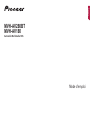 1
1
-
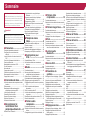 2
2
-
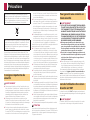 3
3
-
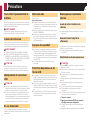 4
4
-
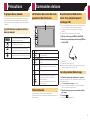 5
5
-
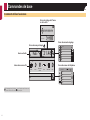 6
6
-
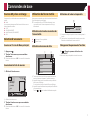 7
7
-
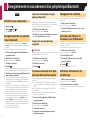 8
8
-
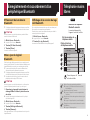 9
9
-
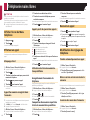 10
10
-
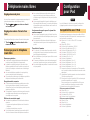 11
11
-
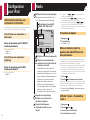 12
12
-
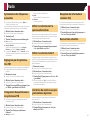 13
13
-
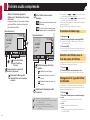 14
14
-
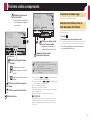 15
15
-
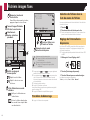 16
16
-
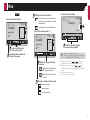 17
17
-
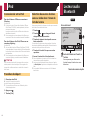 18
18
-
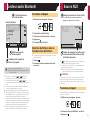 19
19
-
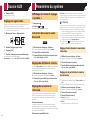 20
20
-
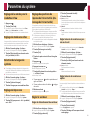 21
21
-
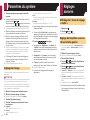 22
22
-
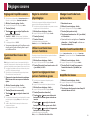 23
23
-
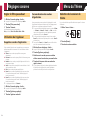 24
24
-
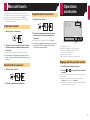 25
25
-
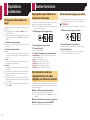 26
26
-
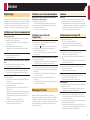 27
27
-
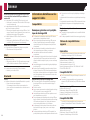 28
28
-
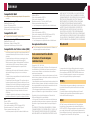 29
29
-
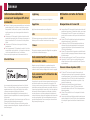 30
30
-
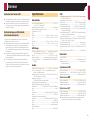 31
31
-
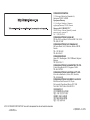 32
32
Pioneer MVH-AV180 Manuel utilisateur
- Taper
- Manuel utilisateur
- Ce manuel convient également à
Documents connexes
-
Pioneer MVH-AV170 Manuel utilisateur
-
Pioneer DMH-AF555BT Manuel utilisateur
-
Pioneer AVH-X8700BT Manuel utilisateur
-
Pioneer AVH-171DVD Manuel utilisateur
-
Pioneer MVH-210EX ALPHA Mode d'emploi
-
Pioneer AVHX4800BS Manuel utilisateur
-
Pioneer AVH-X490BS Manuel utilisateur
-
Pioneer AVH-X390BS Manuel utilisateur
-
Pioneer AVH-X3500DAB Manuel utilisateur
-
Pioneer AVIC F960 DAB Manuel utilisateur